Iseenesest plussev iPhone

- 1778
- 412
- Alberto Sauer II
IPhone'i õnnelik omanik saab varem või hiljem silmitsi olukorraga, kui seade keeldub töötamast nagu varem. Tema "käitumise" põhjused võivad olla mitmesugused. Kuid selles olukorras on olulisem omaniku jaoks mitte ainult mõista, mis kutsub esile normaalse funktsioneerimise keeldumist, vaid ka välja mõelda, mida teha, kuidas oma iPhone'i "elule" tagastada.
Muidugi on üks tõhusamaid viise külastada teeninduskeskust. See peab kulutama aega ja teatud summa raha, mida kapten taotleb pakutava teenuse eest.

Siiski on olemas alternatiivne viis, millega kaasneb sama tõhusus. Selleks võtate lihtsalt juhised, kuidas ise iPhone 5 -d peegeldada, seda uurida, leida vastuseid tekkivatele küsimustele ja kõik.
Muide, vastuseid pole keeruline leida, kui teil on Interneti väljumine. Veebis on palju spetsialiseeritud saite, kus on juba postitatud üksikasjalikud soovitused, kuidas iPhone'i peegeldada, ja on foorumeid, kus iga iPhone'i omanik saab tema küsimuse sõnastada ja sellele koheselt vastuse saada.
Pärast sellist ettevalmistamist saate ise teha toiminguid mitte halvemini kui hoolduskeskuse kapten, saate oma iPhone'i hõlpsalt vilgutada ja selle suurepärase jõudluse tagastada.
Oluline on arvestada, et saate iPhone'i vilkuda kahel viisil:
- tarkvara värskendamisega;
- Taastamine.
Neil kahel meetodil on eristatavad omadused, seetõttu on enne konkreetse viisi lõplikku valikut Hiina iPhone'i vilkumiseks soovitatav tutvuda iga meetodi teostamise protsessiga, et mõista, milline valik on võimalikult vastuvõetav.
Tarkvarauuendus
Kui teie iPhone on tarkvara tõrke tõttu lakanud õigesti toimimast, võite kasutada tarkvara värskendamise võimalust.
Enne seda ärge unustage teha varukoopiat, samuti olulist sisu iPhone'ist arvutisse edastada. See väldib oluliste andmete kaotamist pärast värskendusprotsessi lõppu.
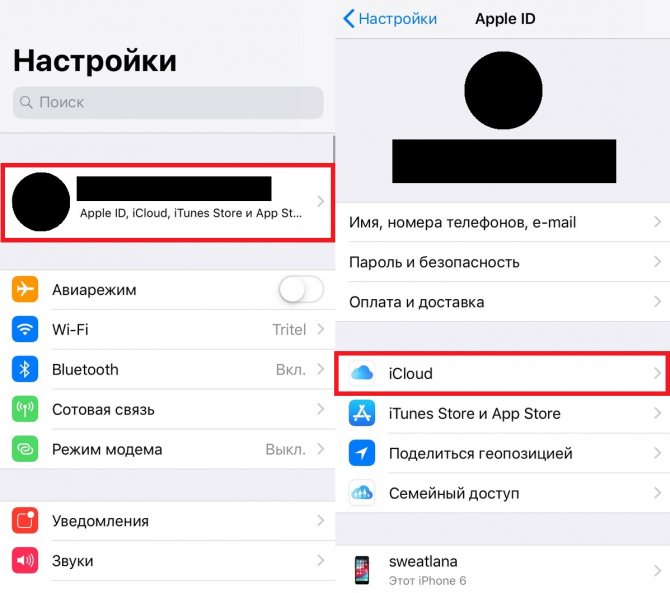
Samuti saate iPhone'i tarkvara värskendada kahel viisil, kasutades:
- iTunes;
- Wi-fi.
Ainult teie, omanik, otsustate iPhone'i vilkuda, kuidas kasutada.
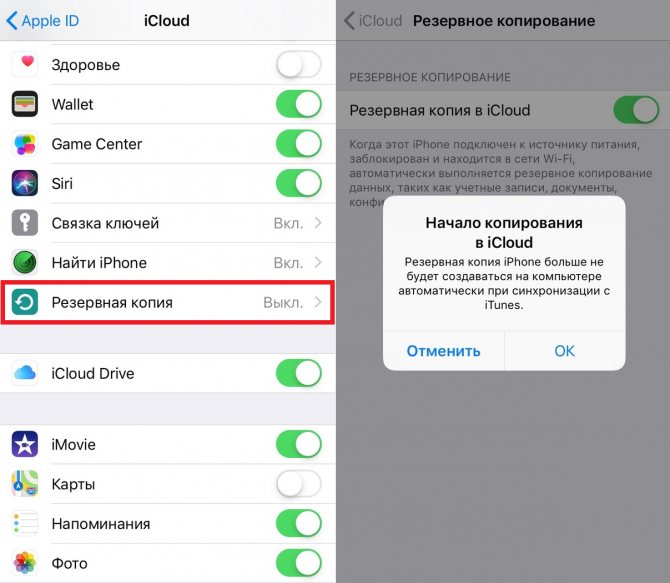
ITunes'i värskendus
Utiliidi iTunes võimaldab teil tarkvara värskendada ja vajadusel taastada opsüsteem.
Oluline on ainult arvestada, et utiliit on keskendunud ainult opsüsteemi uusima versiooni laadimisele ja installimisele.
Sel põhjusel, kui teil on soov luua teatud versioon, mis pole viimane, on parem see arvutisse eelnevalt alla laadida ja seejärel näidata tee, kuhu see installimisprotsessis salvestatakse.
Sel juhul suudab teie hiina iPhone teatava iOS -i versiooni vilgutada.
Niisiis ühendage oma Hiina iPhone'i algselt USB -kaabli abil arvutiga. Pärast seda käivitage utiliit iTunes.
Menüüreal avaneb aknas, leske parameeter "seade", minge sellele ja valige seadme mudel.
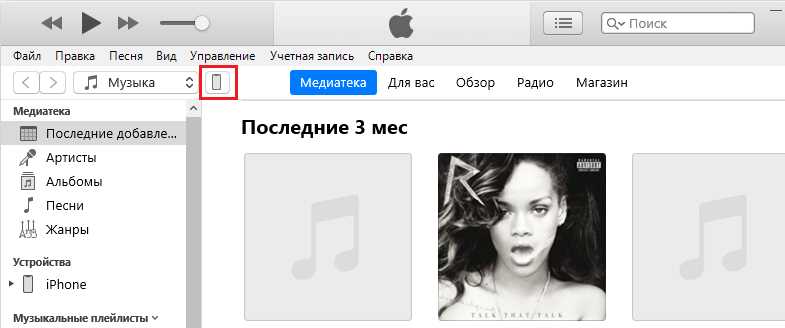
Nüüd minge ühenduse ja sünkroonimise parameetrite sätetesse, leiate nupu "Värskendus", klõpsake sellel.
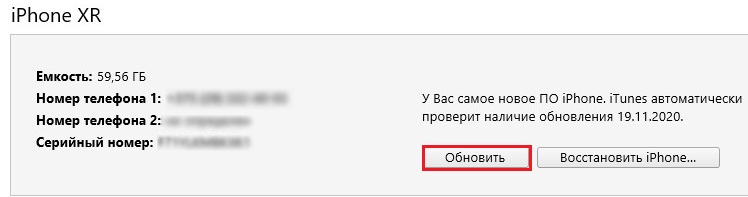
IPhone'i kohe pärast seda ilmub nendele toimingutele. Klõpsake nuppu OK, nõustudes kavandatud toimingutega, võimaldades sellega värskendusprotsessi käivitada.
Peate ootama selle lõpuleviimist, veenduge, et jõudluse õigsus, ja seejärel kolige kogu varem arvutisse üle kirjutatud sisu.
Värskendage Wi-Fi kaudu
Kui WiFi kaudu on võimalik iPhone'i kiire Interneti-ga ühendada, saate opsüsteemi kohe vidina alla laadida ja seejärel tarkvara turvaliselt värskendada.
Lülitage sisse oma hiina iPhone, minge jaotisse "Seaded", seejärel järgige parameetrit "Põhiline" ja sellest kuni "Uuendage PO".
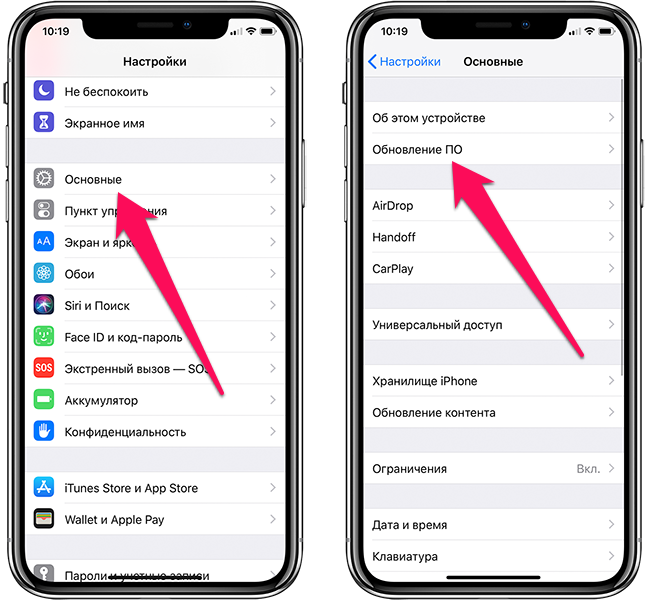
Pärast selle parameetri avamist on lihtne leida nuppu „Laadige alla ja installi”, see on nii, et peate seda kohe kasutama.
Pärast selliseid toiminguid peate oma vidina peegeldamise kavatsuse kinnitama, siis viiakse protsess läbi automaatselt.
Peate lihtsalt ootama protsessi lõpuleviimist.
Kahjuks ei saa sellist lihtsat ja tõhusat viisi kasutada, kui olete klapitud mobiilseadme omanik või selle, mida Jailbreak kasutab.
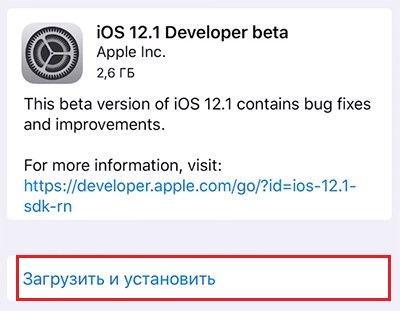
Operatsioonisüsteemi taastamiseks DFU režiimis pole muud võimalust, sellist iPhone'i pole.
Operatsioonisüsteemi taastamine
Uuendamise ja taastumise protsessid on pisut sarnased, kuid sellest hoolimata on eristatavad omadused. Kui värskendus on seotud opsüsteemi uusima versiooni installimisega, siis toimub taastamise ajal "puhta" iOS -i paigaldamine, kuid mitte tingimata uus uus.
Seega, kui otsustate oma Hiina iPhone'i peegeldada, peate valima ka kahe selliste toimingute rakendamiseks võimaluse:
- Taastemodee kaudu;
- DFU režiimi kaudu.
Esimest peetakse õigustatult hädaolukordiks opsüsteemi taastamiseks ja teine on sobivam võimalus neile, kes on jailbreaksi fänn.
Taastumine taastamise kaudu
Niisiis, soovides välja mõelda, kuidas iPhone'i taastumismode abil vilgutada, on kasulik ka juhiseid hoolikalt uurida, ehkki selliste toimingute teostamisel pole raskusi.
Lülitage seade algselt välja ja oodake, kuni kuva täielikult välja läheb.
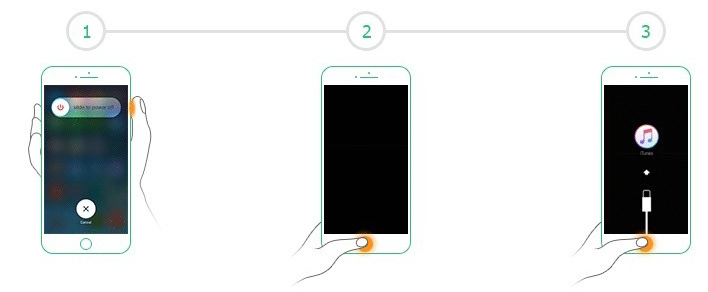
Nüüd ühendage oma vidin arvutiga ja klõpsake nuppu "Kodu". Sel juhul teeb iTunes'i utiliit ettepaneku teha teie vidina taastamise protsess. Muidugi peate selle ettepanekuga nõustuma, vajutades nuppu "OK".
Mõnel juhul ei esita iTunes'i utiliit sellist lauset, nii et peate leidma nupu „Taasta iPhone” ja klõpsama sellel, samal ajal.
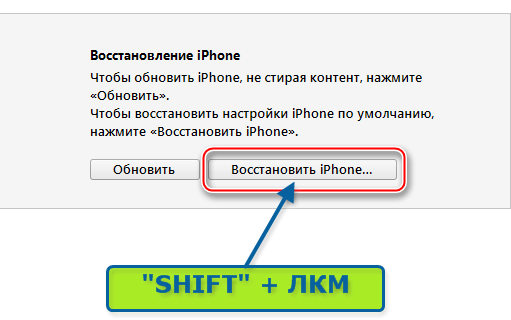
Kui arvutit ei ole Windowsisse installitud, vaid Mac, siis peate "Shift" asemel nuppu "ALT" pigistama.
Lisaks nõuab utiliit püsivara tee näidata. Loomulikult peaksite selle pärast muretsema ja pumbake seda kõigepealt Internetist.
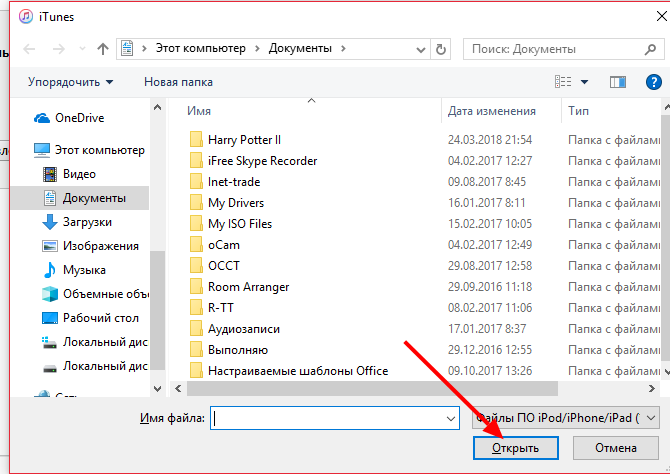
Iga iPhone'i versioon sobib oma püsivara versiooni jaoks, millel on laienemine .Ipsw. On väga oluline uurida hoolikalt püsivara väljapakutud versioone, valida ainult siis, kui olete täiesti kindel, et see sobib teie seadme jaoks. Kui püsivara valitakse "võõras", on taastumise tulemus negatiivne. Püsivara lihtsalt ei ole kellegi teise mudelil.
Kõik hilisemad toimingud viiakse läbi automaatselt, ilma et oleksite vaja täiendavat osalust. Jääb lihtsalt oodata selle protsessi lõpuleviimist.

Kui protsess sobib valmimiseks, teavitab utiliit teid sellest, nii et saate oma vidina arvutist ohutult lahti ühendada, selle sisse lülitada ja kontrollida selle jõudlust.
Samuti ei tohi unustada, et varem arvutit teisaldatud sisu liigutada. Üks hilisemaid toiminguid on need, mille eesmärk on laadida ja paigaldada utiliite ja programmide, mis on vajalikud kõigi teie tavaliste ülesannete täitmiseks.
Restaureerimine DFU režiimi kaudu
Kui otsustate oma vidina DFU režiimi kaudu peegeldada, soovitatakse teil ka juhiseid uurida ja seejärel järgida rangelt selle soovitusi.
Algselt ühendage oma iPhone arvutiga ja ainult siis lülitage see välja.
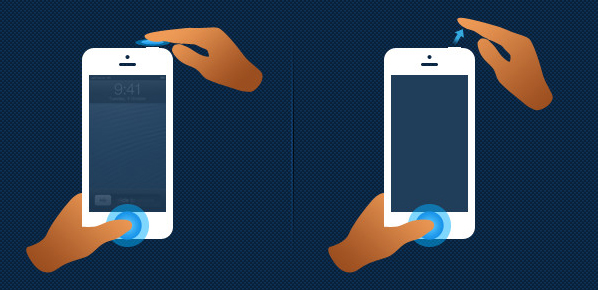
Nüüd leidke seadmest kaks nuppu "Power", "Kodu" ja samal ajal klõpsake mõlemad. Pasege kümme sekundit, mille järel vabastage toitenupp, kuid hoidke sõrme "Kodu" nupul enesekindlalt hoides.
Selliste toimingute tulemusel suudab iTunes'i utiliit teie vidina ära tunda DFU režiimis.
Kõik hilisemad toimingud on identsed nendega, mis teostatakse režiimis RecoveryMode'i õmblemisel.
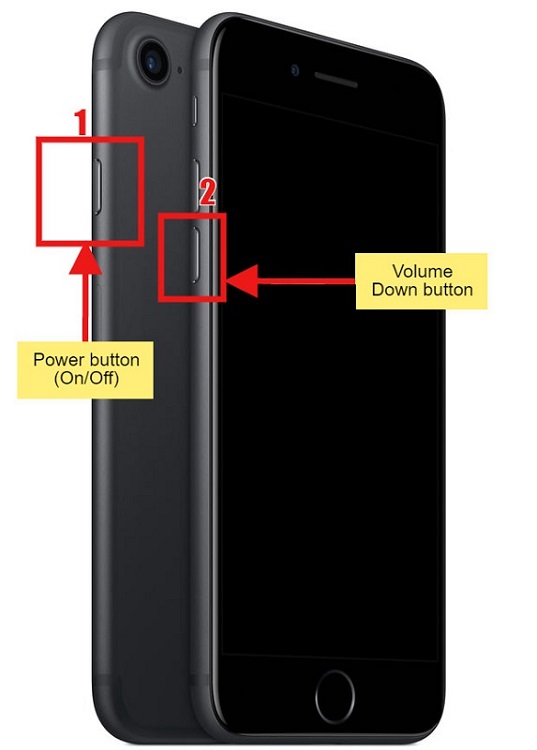
Omanik tähistab tingimata teed püsivara juurde, mille ta varem alla laadis ja säilitas kõvakettale. Pärast seda nõustub ta kõigi järgnevate toimingutega, õnnistades automaatses režiimis tehtud püsivara protsessi.
Jääb alles kannatlikult oodata, kuni utiliit teatab protsessi edukast lõpuleviimisest ja võimaldab teil veenduda, et iPhone on suurepärane, millele uus opsüsteem nüüd installitakse.
Need omanikud, kes aktiivselt nostalgiat vastavalt iOS -i versioonile vastavalt ei saa selliseid võimalusi kasutada, kuna parem on kasutada muid võimalusi opsüsteemi vana versiooni jaoks.
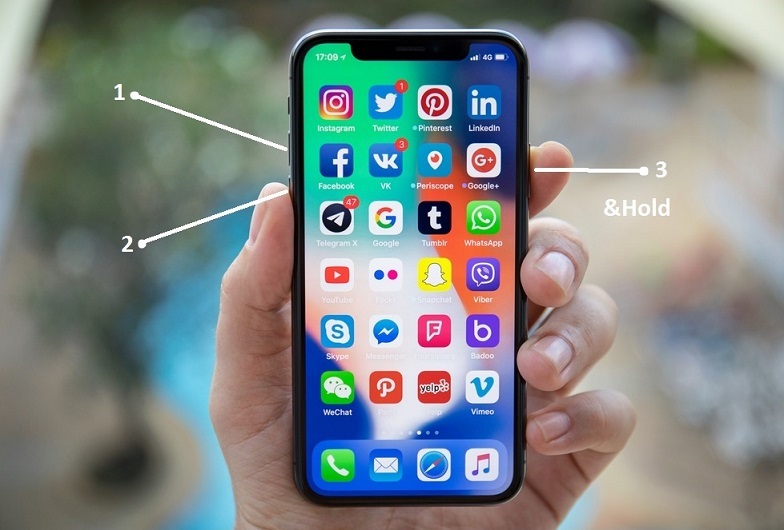
Niisiis, tänapäevaste vidinate vilkumise protsess ei ole keeruline ja segane, nii et soovi korral saab seda hõlpsalt läbi viia iga kasutaja, kellel pole isegi kogemusi.
Te ei tohiks paanitseda ega kiirustada teeninduskeskusesse, olles kindel, et ainult nende meistrid saavad teie lemmikvidina uuesti realiseerida, taastada selle jõudlus. On võimalik iseseisvalt toime tulla kõigi samade toimingutega, tagades samal ajal eelarve säilitamise.
- « Iseenese tootja improviseeritud vahenditest
- Kontakti edastamine Windows Phone'ist teistesse seadmetesse »

